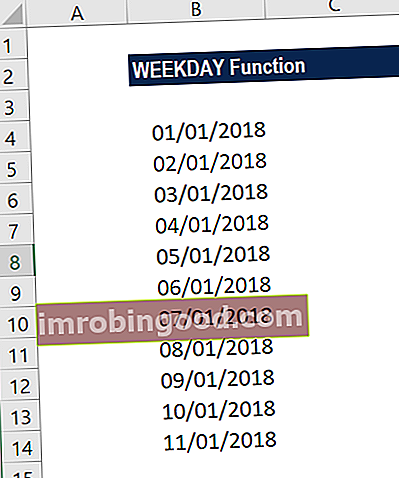Екцел ИНДИРЕЦТ функција враћа референцу на распон. Функција ИНДИРЕЦТ не вреднује логичке тестове или услове. Такође, неће вршити прорачуне. У основи, ова функција помаже закључавању наведене ћелије у формули. Због тога можемо да променимо референцу на ћелију унутар формуле без промене саме формуле.
Једна од предности ове функције је што се индиректне референце неће променити чак и када се у радни лист убаце нови редови или колоне. Слично томе, референце се неће променити када избришемо постојеће.
Формула
= ИНДИРЕЦТ (реф_тект, [а1])
Где:
реф_тект је референца наведена у облику текста
а1 је логичка вредност
Тип референце садржан у аргументу реф_тект наведен је помоћу а1.
Када је а1 ИСТИНА или је изостављен, тада се реф_тект тумачи као референца ћелије у стилу А1.
Када је а1 ФАЛСЕ, тада се реф_тект третира као референца Р1Ц1.
Стил А1 је уобичајени референтни тип у програму Екцел. Пожељно је користити референце А1. У овом стилу, колону прати број реда.
Р1Ц1 стил је потпуно супротан од стила А1. Овде редове прате колоне. На пример, Р2Ц1 се односи на ћелију А2 која се налази у реду 2, колони 1 на листу. Ако након слова нема броја, то значи да се односи на исти ред или колону.
Да бисте сазнали више, одмах покрените наш бесплатни курс за пад програма Екцел!
Пример програма Екцел ИНДИРЕЦТ на делу
Да разумемо формулу на примеру. Претпоставимо да је А1 = 32 и да користимо ИНДИРЕЦТ функцију, дајемо референцу А1 како је приказано доле:

У горњем примеру, функција ИНДИРЕЦТ претворила је текстуални низ у референцу ћелије. Функција ИНДИРЕЦТ помаже нам да адресу једне ћелије (А1 у нашем примеру) ставимо у другу као уобичајени текстуални низ, а затим добијемо вредност прве ћелије признавањем друге.
Како је функција ИНДИРЕЦТ корисна корисницима Екцел-а?
Да, заиста је корисна функција. Узмимо неколико примера да бисмо разумели предности функције ИНДИРЕКТ.
За низ бројева:

Када дам формулу Индирект („Д“ и 4), добићу 8. То је тако што ће се односити на Д4.

Када користим формулу ИНДИРЕЦТ („Е“ & РОВ ()), користио сам функцију ЕКСЦЕЛ РОВ за враћање референце на тренутни број реда (тј. 3) и искористио је то за формирање дела референце на ћелију. Према томе, индиректна формула враћа вредност из ћелије Е3.

Када користим формулу СУМ (ИНДИРЕЦТ („Ц4: Е4“)), индиректна функција враћа референцу на опсег Ц4: Е4, а затим је прослеђује Екцел-овој функцији СУМ. СУМ функција, дакле, враћа збир ћелија Ц4, Д4 и Е4, односно (4 + 8 + 9).

Слично томе, када користим формулу ПРОСЕЧНО (ИНДИРЕЦТ („Ц5: Е5“)), функција ИНДИРЕЦТ враћа референцу на опсег Ц5: Е5, а затим то прослеђује Екцел-овој АВЕРАГЕ функцији.

Корисност Екцел-ове ИНДИРЕЦТ функције није ограничена само на изградњу „динамичких“ референци на ћелије. Поред тога, може се користити и за упућивање на ћелије у другим радним листовима.
Да бисте сазнали више, одмах покрените наш бесплатни курс за пад програма Екцел!
Како закључати референцу на ћелију помоћу функције ИНДИРЕЦТ
Генерално, када у Екцел додамо или избришемо редове или колоне, референце на ћелије се аутоматски мењају. Ако желите да спречите да се ово догоди, функција ИНДИРЕЦТ је врло корисна.
На доњем снимку екрана користио сам ИНДИРЕЦТ функцију за А2 и дао једноставну референцу за А3.


Када убацим нову колону, шта ће се догодити? Ћелија једнака логичком оператору и даље враћа 20, јер је њена формула аутоматски промењена у = Б3.
Међутим, ћелија са ИНДИРЕЦТ формулом сада враћа 0, јер формула није промењена када је убачен нови ред и још увек се односи на ћелију А1, која је тренутно празна:


Дакле, функција Екцел ИНДИРЕЦТ била би корисна у сценарију када не желимо да се формула аутоматски мења.
Бесплатан курс за Екцел
Да бисте наставили учити о Екцел функцијама и развијали своје вештине, погледајте наш бесплатни курс за пад програма Екцел! Научите како да направите софистициранију финансијску анализу и моделирање да бисте постали успешан финансијски аналитичар.
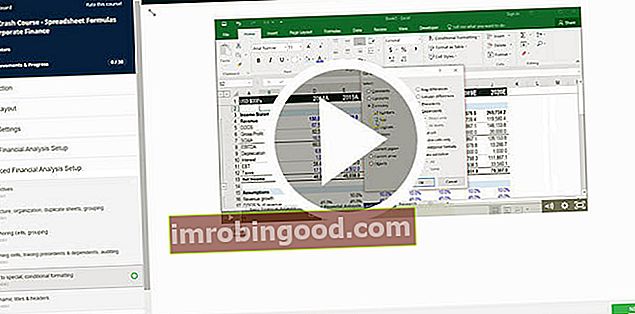
Додатна средства
Хвала вам што сте прочитали Финансијски водич за важну Екцел ИНДИРЕЦТ функцију! Ако одвојите време за учење и савладавање ових функција, значајно ћете убрзати своју финансијску анализу. Да бисте сазнали више, погледајте ове додатне финансијске ресурсе:
- Екцел функције за финансије Екцел за финансије Овај водич за Екцел за финансије научиће 10 најбољих формула и функција које морате знати да бисте били сјајан финансијски аналитичар у програму Екцел. Овај водич садржи примере, снимке екрана и детаљна упутства. На крају преузмите бесплатни Екцел образац који укључује све финансијске функције обухваћене упутством
- Напредни курс за Екцел формуле
- Напредне Екцел формуле које морате знати Напредне Екцел формуле које морате знати Ове напредне Екцел формуле су кључне за познавање и подићи ће ваше вештине финансијске анализе на виши ниво. Напредне Екцел функције које морате знати. Научите 10 најбољих Екцел формула које сваки финансијски аналитичар светске класе редовно користи. Ове вештине ће побољшати рад са табелама у било којој каријери
- Пречице за Екцел за ПЦ и Мац Екцел Пречице за Екцел Мац ПЦ Пречице за Екцел - Листа најважнијих и најчешћих пречица за МС Екцел за кориснике ПЦ-а и Мац-а, финансија, рачуноводства. Пречице на тастатури убрзавају ваше вештине моделирања и штеде време. Научите уређивање, форматирање, навигацију, врпцу, специјално лепљење, манипулацију подацима, уређивање формула и ћелија и друге кратице